Top 6 Apple TV-ikke-arbejdsproblemer, og hvordan man løser dem
Apple TV spiller en afgørende rolle i Apples underholdningssystem, så brugerne kan se streaming af tv eller film, spille spil, lytte til musik, spejl iOS-skærm og meget mere. Find din Apple TV virker ikke, vil dog drive de fleste brugere i skøre. Heldigvis kan disse problemer let løses. Nedenfor har vi opsummeret almindelige problemer, som du måske støder på på din Apple TV 4k / 4/3/2 generation, samt hvordan du retter dem.
- 1. Apple TV Won t t Tænd eller sluk
- 2. Apple TV-fjernbetjening virker ikke
- 3. Apple TV arbejder ikke med WiFi
- 4. Apple TV Airplay fungerer ikke
- 5. Apple TV Sound ikke fungerer
- 6. Netflix virker ikke på Apple TV
1. Apple TV Won t t Tænd eller sluk
Nogle gange, når du trykker på en hvilken som helst knap på din SiriFjernbetjeningen eller Apple TV-fjernbetjeningen, vil Apple TV ikke tænde, men lyset er tændt, eller når du vælger Sovefunktion, og det vil ikke slukke automatisk, skal du følge disse trin for at fejlfinding.
- Tag stikket ud af ATV og vent et stykke tid for at sætte det igen.
- Brug en anden stikkontakt eller strimler, hvis det er nødvendigt.
- Sørg for, at HDMI-kablet er godt forbundet med både Apple TV og dine fjernsyn.
- Skift til en ny opløsning. På Apple 4K / 4th generation, tryk på Menu og Volume Down knapper i 5 sekunder og vælg en ny opløsning. På 2nd / 3rd generation ATV er de Menu og Up knapper.

2. Apple TV-fjernbetjening virker ikke
Apple TV-fjernproblemerne kan opdeles i to aspekter: Siri Remote og Apple TV Remote app.
Siri Fjernproblemer
Når dit Apple TV ikke reagerer på fjernbetjeningen, skal nedenstående forslag hjælpe med at løse dette problem.
- Sørg for, at fjernbetjeningen har nok batteristrøm til drift. Hvis ikke, lad det oplades i 30 minutter med en lyn til USB-kablet.
- Flyt alt, der kan blokere forbindelsen mellem fjernbetjeningen og fjernsynet eller modtageren.
- Sørg for, at du bruger Siri Remote inden for rækkevidde af Apple TV. 3 inches væk anbefales.
- Nulstil din fjernbetjening ved at holde Menu og Lydstyrke op i 5 sekunder og fuldføre parring.
- Afbryd Apple TV fra stikkontakten og tilslut igen igen efter 6 sekunder.

Apples fjernbetjeningsproblemer fra Apple TV
Nogle brugere foretrækker at bruge app til iOS til at styre deres Apple TV, og det skete for dem, at Apple TV Remote holdt op med at fungere uden grund. Nedenfor er hvad du kan gøre.
- Gå til Indstillinger> Wi-Fi på din iPhone / iPad, og kontroller, om du bruger det samme netværk som Apple TV.
- Force genstart både din iOS-enhed og Apple TV.
- Opdater til nyeste iOS-version på din iPhone eller iPad.
3. Apple TV arbejder ikke med WiFi
Et andet ofte diskuteret problem er, at Apple TV ikke opretter forbindelse til WiFi-netværk. Hvis der ikke er noget galt med din internetrouter og modem, skal du opdatere softwaren.
Hvis Apple TV kan arbejde med Ethernet-kabel, skal du gå tilIndstillinger> System> Softwareopdateringer. Eller ej, et praktisk værktøj kaldet Tenorshare ReiBoot skal hjælpe. Du skal blot forbinde dit Apple TV med en computer, hvor du har installeret ReiBoot, og klik på Fix All IOS Stuck. Du kan derefter downloade de nyeste tvOS, der skal opdateres på dit Apple TV.

For yderligere oplysninger henvises til, hvordan du reparerer Apple TV Won t Connect to Network.
4. Apple TV Airplay fungerer ikke
Airplay giver dig mulighed for at dele skærmen fra iPhone / iPad tilfjernsyn eller stream videoer og fotos til dit Apple TV. Det skulle fungere fejlfrit mest af tiden; Du kan dog også støde på uventede problemer, som Apple TV-airplay ikke vises, kan ikke airplay til Apple TV osv. Her er mulige løsninger.
- Sørg for, at du bruger det samme WiFi-netværk på iOS-enheden og ATV, ellers vil Airplay ikke fungere.
- Gå til Indstillinger> Airplay på dit Apple TV for at kontrollere, om Airplay-funktionen er aktiveret og indstillet til enten Alle eller Enhver på samme netværk.
- Genstart både iOS-enheder og dit Apple TV, hvis du stadig ikke kan finde Airplay-muligheder.
- Se efter opdateringer til iOS og tvOS. Eller brug Tenorshare ReiBoot til at få iOS 11 IPSW-filer.

5. Apple TV Sound ikke fungerer
Hvis du ikke får lyd fra Apple TV-tilsluttet modtager, når du afspiller videoer, er det første at genstarte alle dine enheder. Prøv derefter følgende metoder.
- På dit Apple TV skal du gå til Indstillinger> Lyd og video og slukke for Dolby Digital.
- Eller du kan prøve at ændre lydudgangen fra Auto til 16 bit på samme måde i Indstillinger.
- Hvis tv-apps som Netflix ikke har nogen lyd på Apple TV, skal du gå til Indstillinger> Airplay> Højttalere og sørge for at den er sat til højre højttaler.
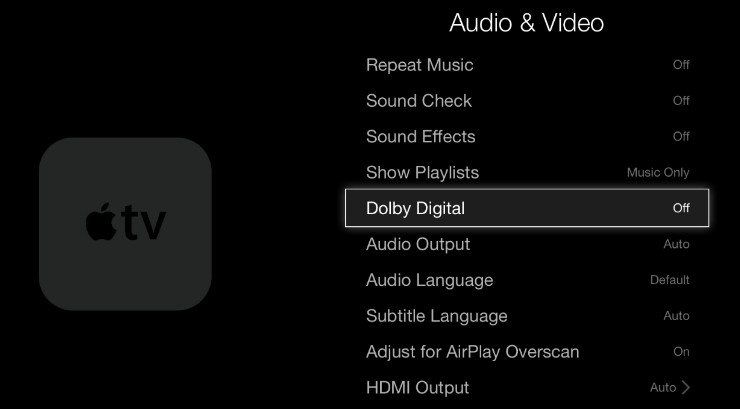
6. Netflix arbejder ikke på Apple TV
Som verdens førende internet-tvnetværk, er Netflix nødvendigt for Apple TV-brugere at gennemse forskellige tv-shows og film. Problemet Apple TV, der ikke arbejder med Netflix, skyldes grundlæggende netværksforbindelse. Derfor anbefales det at tjekke internettet og routeren først. Hvis det ikke hjælper, prøv nedenstående fejlfindingsmetoder.
- Kontroller Netflix-understøttet region.
- Kontroller softwareopdatering til både Netflix og dit Apple TV.
- Afinstaller Netflix app og hent den tilbage fra App Store senere.
Disse metoder gælder også for andre apps som Hulu, HBO Now, YouTube, BBC og så videre.
Sådan løser du alle problemer med Apple TV
Resumé
Håber du kan styre Apple TV bedre efter at have læstdenne artikel. Bare hvis Apple TV ikke fungerer efter opdateringen, kan du altid få Tenorshare ReiBoot til at reparere systemet. Hvis du har andre Apple TV-problemer, skal du ikke tøve med at forlade en besked, og vi vil hjælpe dig med at løse det.









